Paylaşılan videoda , Apple'ın AirPods kulaklıklarda belirttiği 5 kullanışlı özellik arasında ses paylaşımı, canlı dinleme, arka plan sesi, Siri aracılığıyla bildirim alma ve iPhone Ayarlar uygulamasından kulaklığın adını değiştirme yer alıyor.

AirPods'ta kullanıcıların bilmediği birçok işlev
Sesi paylaş
AirPods ile müzik dinliyorsanız, dinlediğiniz müziği diğer AirPods kullanıcılarıyla paylaşabilirsiniz. Bunun için Denetim Merkezi'ndeki AirPods düğmesine ve ardından Sesi Paylaş'a tıklamanız yeterlidir. Paylaşılan sesi alan kişi AirPods takıyorsa, sesi paylaşan kişinin yakınındayken iPhone'unda Bağlan'a dokunabilir.
Canlı dinle
Bu özellik, kullanıcıların iPhone mikrofonunun AirPods aracılığıyla aldığı sesi dinlemesini sağlayarak cihazın bir işitme cihazı gibi çalışmasını sağlar. Bazı işitme engelli kullanıcılar için, işitme cihazı olarak kulaklık takmak, geleneksel işitme cihazlarının neden olduğu utanç verici durumun bir kısmını ortadan kaldırabilir.
Bu özelliği etkinleştirmek için Ayarlar > Denetim Merkezi'ne dokunun, ekranı aşağı kaydırın ve kulaklık simgesinin yanındaki "+" düğmesini bulun, ardından AirPods'unuzu bağlayın ve Canlı Dinleme geçiş düğmesine dokunarak özelliği açın. Kapatmak isterseniz, ayarlara geri dönüp kapatın.
Arka plan sesi
Bazı insanlar daha fazla huzur ve daha derin uyku için istenmeyen çevresel gürültüyü maskelemek amacıyla beyaz gürültü dinlemeyi tercih edebilir.

iPhone'da AirPods'un yararlanabileceği bir arka plan ses dinleme özelliği var
Kulaklık kullanarak arka plan seslerini dinlemek isteyen kullanıcıların öncelikle kulaklıklarının iPhone'larına bağlı olduğundan emin olmaları ve Ayarlar > Erişilebilirlik > Sesler ve Görseller > Arka Plan Sesleri'ne dokunmaları gerekiyor. Ardından dengeli gürültü, parlak gürültü, karanlık gürültü, okyanus, yağmur, dere gibi arka plan sesi seçeneklerini seçebilirler.
Siri'den bildirimler alın
Bazı kişiler AirPods'larını takarken iPhone'larını sürekli kontrol etmek istemeyebilir, ancak aldıkları bildirimleri kaçırmak istemezler. Bu durumda, Ayarlar > Bildirimler > Bildirimleri Seslendir'e giderek Bildirimleri Seslendir'i etkinleştirebilirler.
AirPods'lar iPhone'a bağlı olduğu sürece, kullanıcı kulaklıkları taktığında ve cihaz kilitliyken Siri gelen mesaj bildirimlerini sesli olarak okuyacaktır. Ancak, Bildirimleri Oku özelliğinin çoğu AirPods modelini destekleyebildiğini, ancak orijinal AirPods'larda mevcut olmadığını belirtmek gerekir.
AirPods'u yeniden adlandırın
AirPods'unuzun adını değiştirmek istiyorsanız, öncelikle AirPods'unuzu iPhone'unuza bağlı olarak takın, ardından Ayarlar > Bluetooth'a tıklayın, AirPods'un yanındaki "i" tuşuna tıklayın, kulaklığın mevcut adına tıklayarak yeni bir ad girin.
[reklam_2]
Kaynak bağlantısı



![[Fotoğraf] Fransa'nın en derin metro istasyonunun eşsiz mimarisi](https://vphoto.vietnam.vn/thumb/1200x675/vietnam/resource/IMAGE/2025/11/14/1763107592365_ga-sau-nhat-nuoc-phap-duy-1-6403-jpg.webp)


![[Fotoğraf] Tuong maskelerinin eşsiz boyama sanatı](https://vphoto.vietnam.vn/thumb/1200x675/vietnam/resource/IMAGE/2025/11/14/1763094089301_ndo_br_1-jpg.webp)



























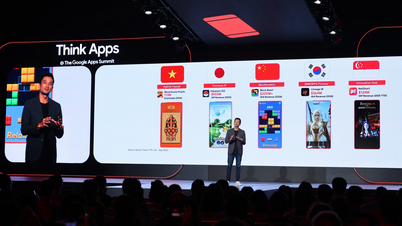



![[Fotoğraf] Tra Linh'de özel sınıf](https://vphoto.vietnam.vn/thumb/1200x675/vietnam/resource/IMAGE/2025/11/14/1763078485441_ndo_br_lop-hoc-7-jpg.webp)





































































Yorum (0)